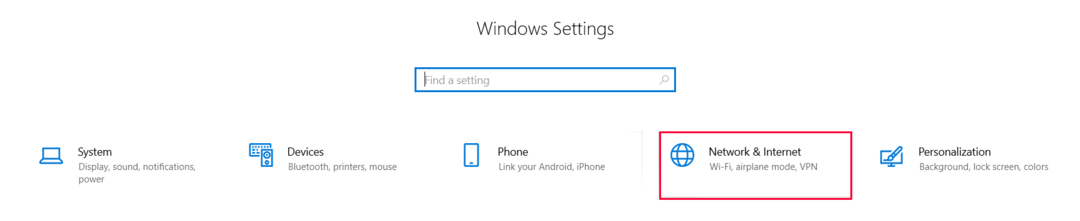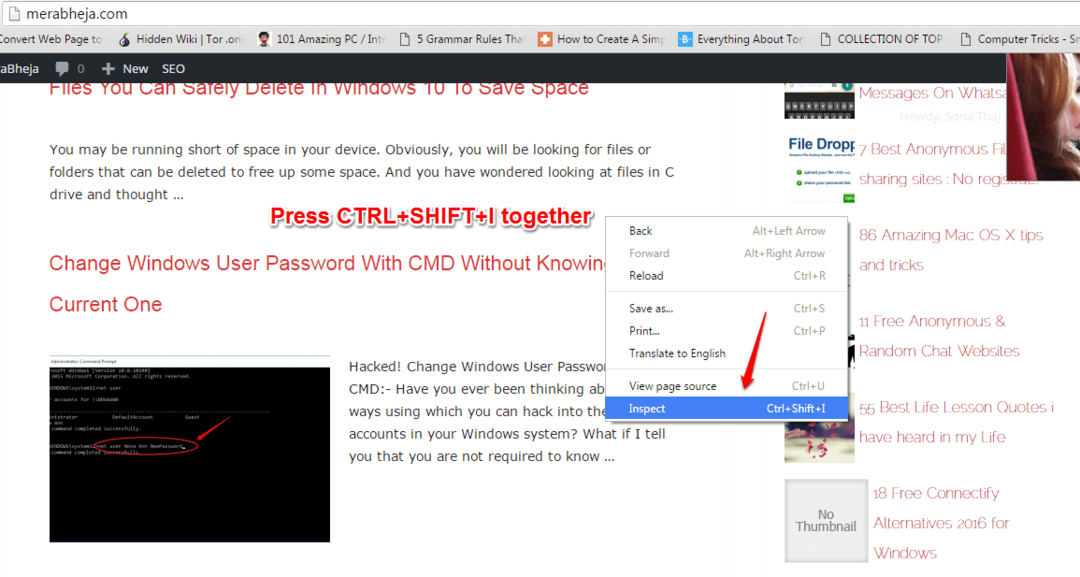Nykyään jokainen ihminen tällä planeetalla käyttää useita laitteita, mukaan lukien työpöydät ja matkapuhelimet. On yhä tärkeämpää synkronoida Chrome-selaimesi, jotta voit siirtää selainhistorian, selaimen asetukset, kirjanmerkit, automaattisen täytön ja salasanat (jos haluat) useille laitteille. Chrome-selaimen synkronointi on tärkeä ominaisuus, jota pitäisi käyttää. Tässä on vaiheet siihen.
Vaihe 1 - Avaa Chrome ja napsauta kolmea pystysuoraa pistettä Chrome-ikkunan oikeassa yläkulmassa.

Vaihe 2 - Napsauta nyt Kirjaudu sisään kromiin.

Vaihe 3 - Kirjoita sähköpostiosoitteesi, jonka kanssa haluat synkronoida selaimen asetukset ja historian.

Vaihe 4 - Kirjoita nyt salasana ja aloita asetusten synkronointi selaimen välillä.

Vaihe 5 - Voit ottaa synkronoinnin valinnaisesti käyttöön tai pois käytöstä haluamillesi asioille.

Jos esimerkiksi valitset synkronoinnin, kaikki synkronoidaan. Voit kuitenkin poistaa tämän asetuksen käytöstä ja valita sitten valikoivasti, mitkä asetukset ja tiedot haluat synkronoida.
Voit esimerkiksi poistaa salasanojen synkronoinnin käytöstä, kun taas kirjanmerkit, sovellukset ja verkkohistoria jne. päällä.
Korjata! kromin synkronointisalasana ei toimi
Jos syötät Google-tilisi salasanan synkronoinnin tunnuslauseeseen ja se ei toimi, noudata ohjeita palauttaaksesi ja nollataksesi synkronoinnin tunnuslause.
Vaihe 1 - Mene https://chrome.google.com/sync
Vaihe 2 - Vieritä sivun alaosaan ja napsauta Nollaa synkronointi.

Vaihe 3 - Napsauta sen jälkeen kirjaudu kromi-selaimeesi.

Vaihe 4 - Aloita synkronointi antamalla Google-tilisi kirjautumistiedot.

Lopuksi synkronointi alkaa Google-tililläsi.